
Sisukord:
- Autor John Day [email protected].
- Public 2024-01-30 08:49.
- Viimati modifitseeritud 2025-01-23 14:40.
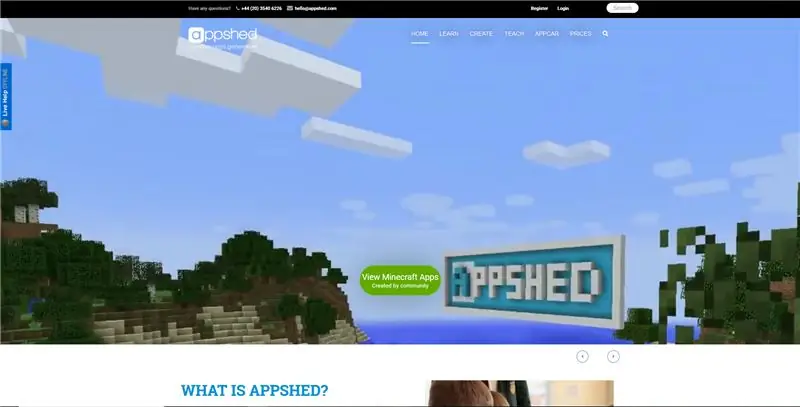

Mängude tegemine võib tunduda üsna hirmutav, olgu see siis ühtsuse kasutamine 3D -mängude või raskete kodeerimismängude loomiseks sellistes keeltes nagu Java. Mõlemal juhul vajate selja taga palju kogemusi, mis ei ole alati lõbus kellelegi, kes alles alustab. Nii et selles projektis teeme algusest lõpuni väga lihtsa platvormimängu (nagu Mario).
1. samm: alustamine
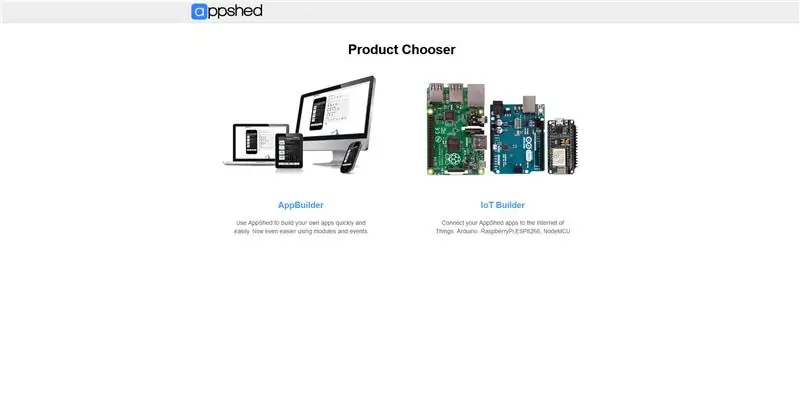
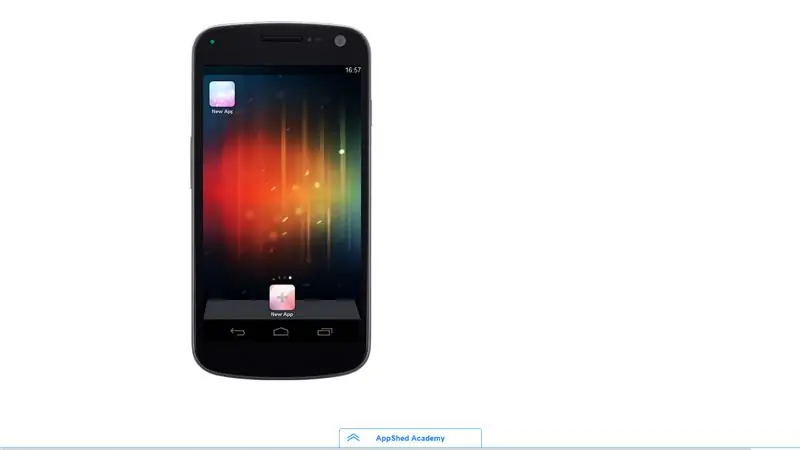
Platvormi, kus me oma mängu teeme, nimetatakse AppShediks, sellel veebisaidil on hõlpsaks kasutamiseks loodud rakenduste arenduskeskkond, kuid sellel on ka Phaseri mängumootor, mis võimaldab meil luua rakendusi, millel on mängud!
Nii et alustamiseks läheme AppShedi ja klõpsame sisselogimisel (kui teil pole kontot, saate tasuta registreeruda). Siinkohal esitatakse teile kaks võimalust: AppBuilder ja IoTBuilder, sest me tahame seekord rakenduse luua, klõpsame sellel rakendusel AppBuilder (vaadake meie teisi projekte, et näha, kuidas kasutada rakendust IoTBuilder juhtlambid!)
Kui olete AppBuilderis, peaksite teile esitama simuleeritud telefoni, siin hakkame oma mängu üles ehitama. Alustuseks klõpsame ekraani allosas uut rakendust, mis loob uue, seejärel saame sellele anda nime "mäng".
2. samm. Teave mängumootori kohta
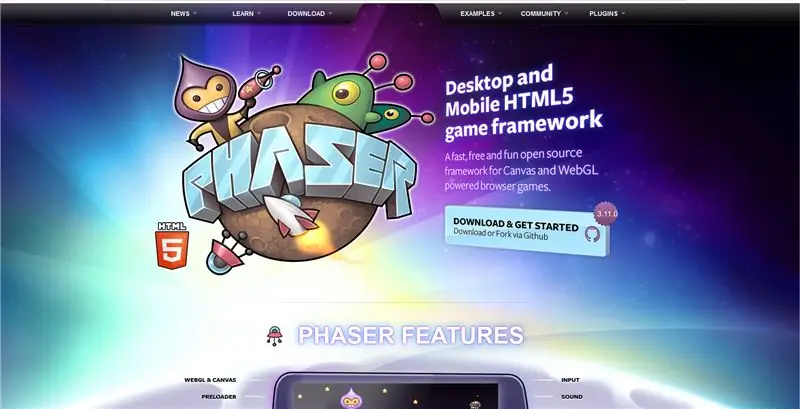
Nüüd, enne kui jõuame mängu tegemisse liiga sügavale, vaatame hetke, et vaadata selle aluseks olevat mängumootorit, mis aitab meil mänge hõlpsalt teha. Selle nimi on Phaser ja see töötab HTML 5 ja Javascriptiga, seetõttu võimaldab see meil veebibrauseris mänge teha ja käitada.
Nüüd, kui teate Phaserist midagi, teate, et peate selle kasutamiseks siiski teadma, kuidas kodeerida. Nii et absoluutse algaja jaoks pole see tõesti ideaalne. Siin tuleb appShed sisse, AppShed kasutab Phaseri mootorit ja katab pukseerimise ja hõlpsa redigeerimise funktsiooni, mis võimaldab meil mängida mänge ilma kodeerimata
Samm: naaske rakenduse loomise juurde
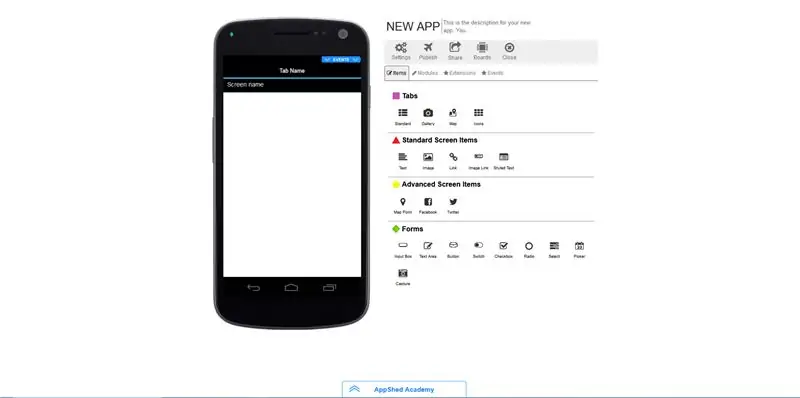
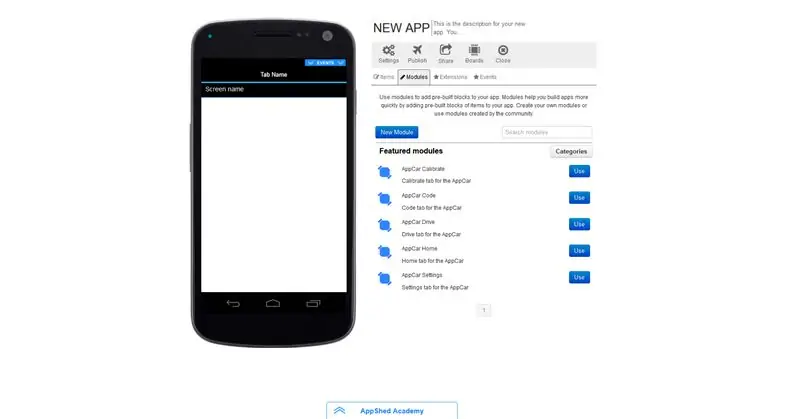
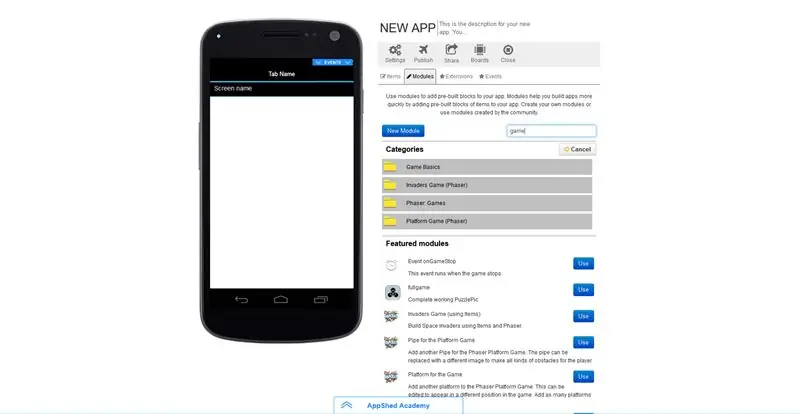
Seega oleme praeguseks oma rakenduse loonud ja sellele nime andnud, kuid meie rakendus on täiesti tühi. Esimese mängu lisamiseks peame klõpsama moodulitel ja otsima otsinguribalt sõna "mäng". Seejärel näete hunnikut erinevaid valikuid (need on kõik erinevad mängud erineva raskusastmega), klõpsame platvormmängul (Phaser), kuna seda on kõige lihtsam muuta.
Kui klõpsate nupul Kasuta, peaksite nägema, et teie rakendus on äkki täis hulga pilte ja nimesid, need on kõik meie mängu aspektid. Näete, et seal on toru, tegelane, platvormid ja taustad, mis hiljem mängumaailma moodustavad. Ülaosas peaksite nägema suurt mängu alustamise nuppu, minge edasi ja topeltklõpsake seda mängu alustamiseks.
Kui mäng on laaditud, saate liikumiseks kasutada nooleklahve või klõpsata ja hiirega lohistada. Mängus peaksite nägema toru, platvorme ja kõiki muid aspekte, mida nägime eelmisel ekraanil.
Samm: mängu redigeerimine
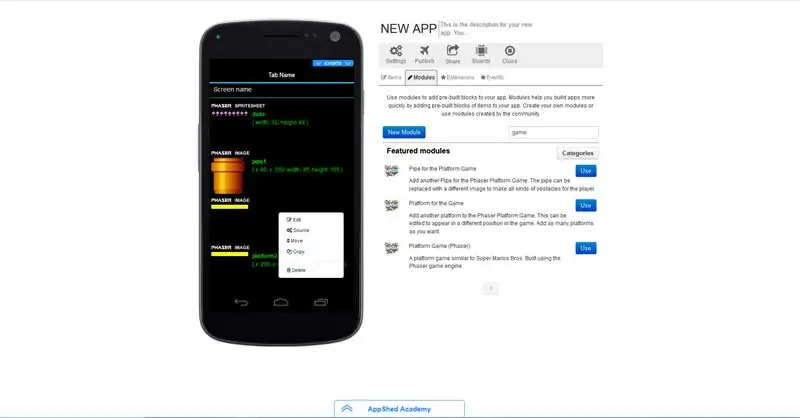
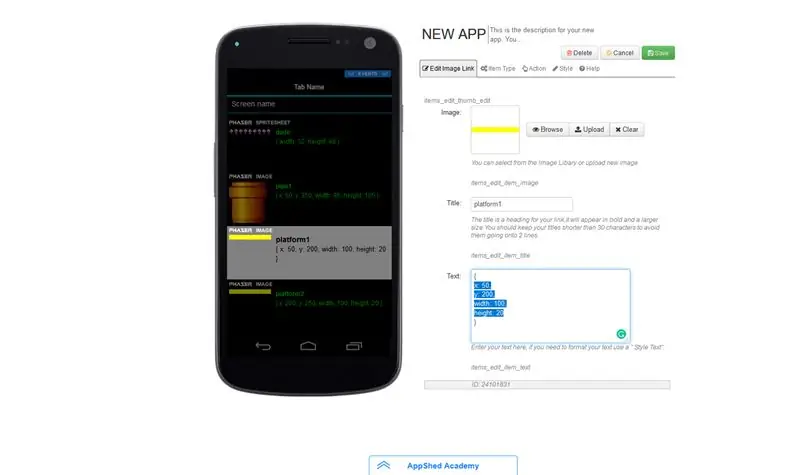
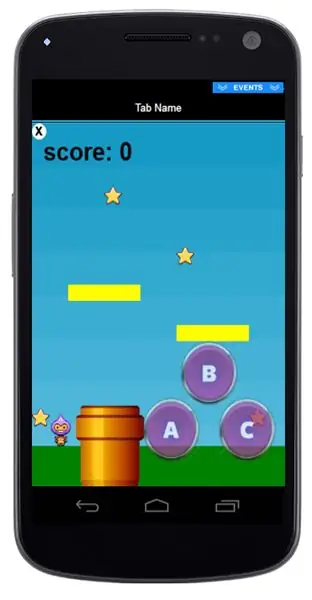
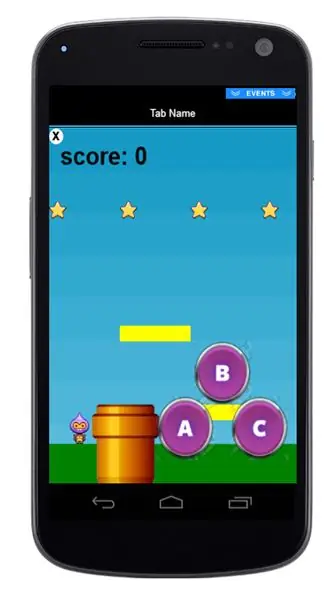
Nii saime viimases etapis teada, et kõik ekraanil olevad pildid moodustavad mängus maailma, nii et kui me läheme neid redigeerima, muudab see meie mängu asju.
Nii et nende muutmiseks klõpsame vasakul sellel, mida tahame muuta, ütleme näiteks, et soovisime ühe platvormi asukohta muuta, teeksime seda, klõpsates ühel platvormil ja seejärel käsul Muuda. Nüüd peaksime nägema tekstivälja, mis sisaldab hulga väärtusi, nagu X, Y, laius ja kõrgus. Kui me tahaksime platvormi asukohta muuta, muudaksime X ja Y väärtust ning kui tahaksime muuta suurust, muudaksime laiust ja kõrgust.
Nii et platvormi teisaldamiseks muudame X väärtuseks 100 ja Y väärtuseks 70. Seejärel klõpsame nupul Salvesta ja proovime mängu uuesti, siis peaksime nägema, et mäng näeb välja teistsugune. Saame neid väärtusi muuta mängu kõigis aspektides, et muuta see kohandatumaks.
Samm: lisage rohkem
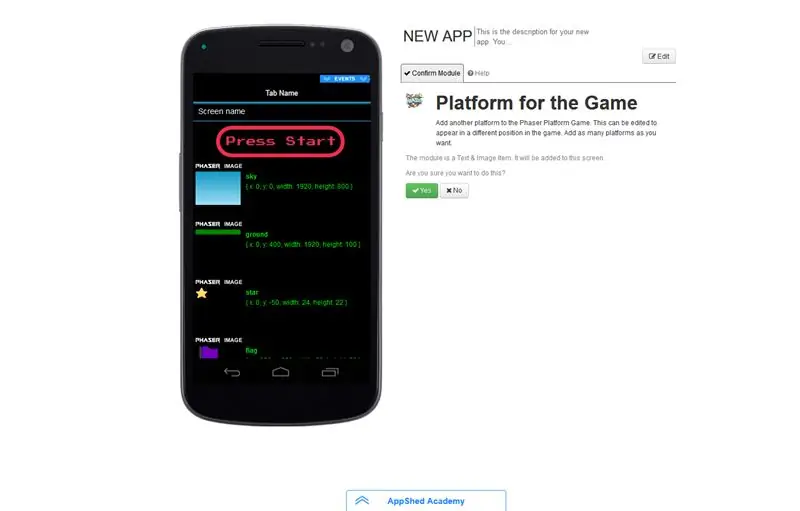
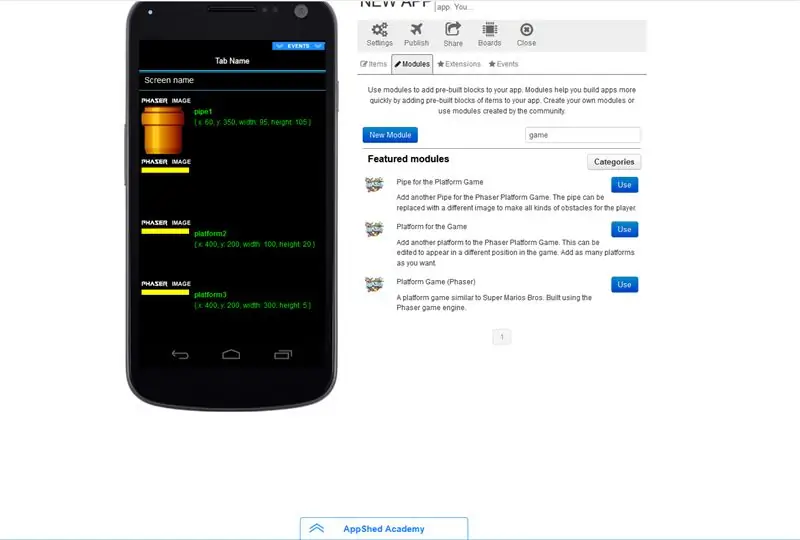
Siinkohal oleme õppinud, kuidas mängumootor töötab, kuidas nendele mängudele juurde pääseda ja kuidas mänge kohandada, muutes asjade suurust ja teisaldades, nüüd vaatame, kuidas oma mängule rohkem platvorme ja objekte lisada.
Esimese asjana läheme tagasi moodulite juurde ja otsime uuesti mängu, failis nimega "platvormimäng Phaser" peaksite nägema võimalust lisada veel üks platvorm, klõpsame sellel ja seejärel klõpsake nuppu Kasuta. Nüüd peaksite nägema, et teie mängukuval on 3 toru, kuid kui me mängu käivitame, on näha ainult 2 toru. Selle põhjuseks on asjaolu, et kahel torul on samad x ja y väärtused, mis tähendab, et need kattuvad. Selle parandamiseks muudame lihtsalt ühte väärtustest ja siis on kõik 3 nähtavad.
6. toiming: selle hankimine telefoni ja selle edasiarendamine
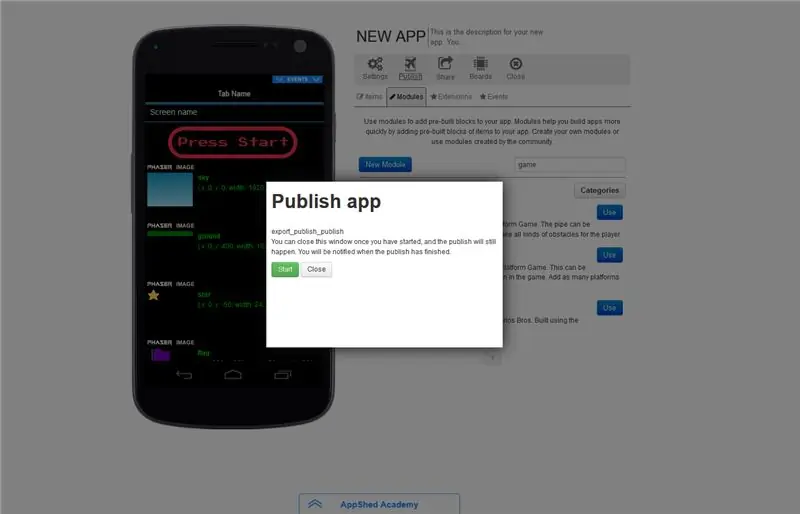
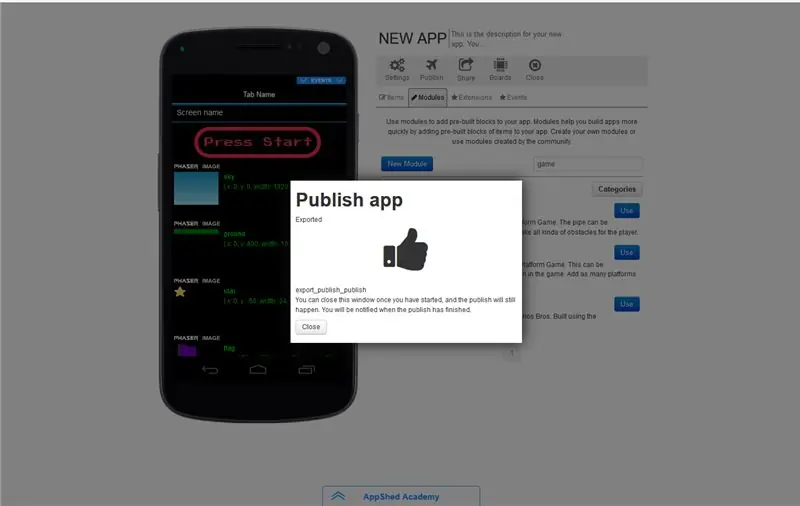
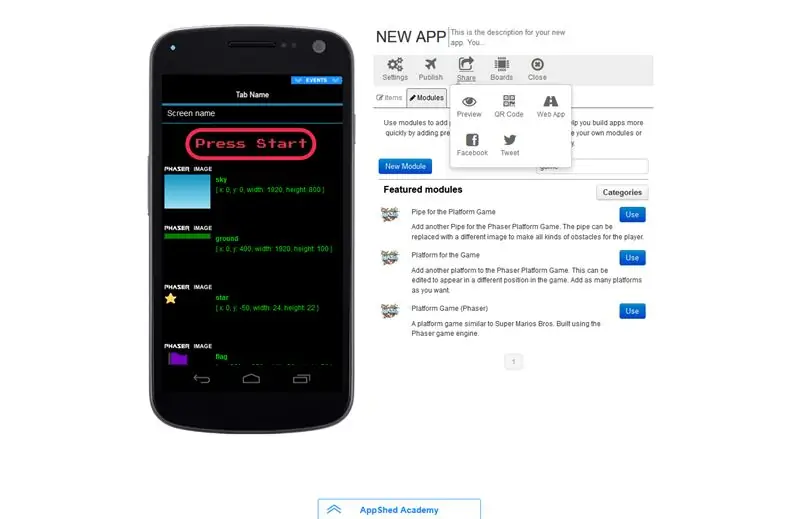
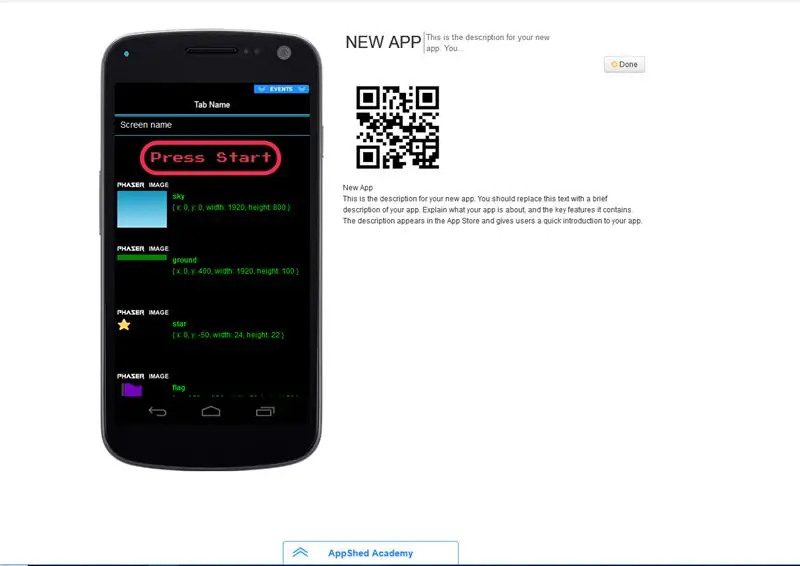
Nüüd on meie mäng mängimiseks valmis, selle telefonidesse jõudmiseks klõpsame nupul Avalda, millele järgneb algus, kui see protsess on lõpule viidud, klõpsame nupul Jaga ja seejärel QR -kood. See annab meile QR -koodi, mida saame oma telefoniga skannida, kui oma mängu oma telefoni paneme. Mõne sekundi pärast on mäng laaditud ja saame nüüd oma telefoniga mängida. Märgi juhtimiseks lohistage sõrme üle ekraani või kallutage telefoni soovitud suunas.
Ja just nii oleme ehitanud väga lihtsa mängu ja pannud selle oma telefoni. Nüüd on see üks lihtsamaid mänge, mida saate ehitada, kuid saate seda teha palju kaugemale kui lihtsalt platvormimäng. Vaadake seda ruumi sissetungijate mängu, mis ehitas selle AppShedi. Siin
Kui teil on küsimusi, jätke julgelt kommentaar ja me võtame teiega ühendust
Soovitan:
Murdvargus (lihtne ja ilma kodeerimiseta): 3 sammu

Sissemurdmisalarm (lihtne ja ilma kodeerimiseta): 1. taseme IR -põhine sissemurdjahäire. See on kõige elementaarsem ja väga lihtne projekt, mida vajate, on hulgaliselt elektroonikat ja juhtmeid. Projekti eesmärk on lihtsalt tuvastada selle vahemikus olevad objektid ja bamm kostab helisignaal ja lülitub mõne sekundi pärast välja
[HASS.IO] Alustage oma nutika kodu ehitamist ilma kodeerimiseta, vähem kui 100 dollari eest: 6 sammu
![[HASS.IO] Alustage oma nutika kodu ehitamist ilma kodeerimiseta, vähem kui 100 dollari eest: 6 sammu [HASS.IO] Alustage oma nutika kodu ehitamist ilma kodeerimiseta, vähem kui 100 dollari eest: 6 sammu](https://i.howwhatproduce.com/images/003/image-8860-20-j.webp)
[HASS.IO] Alustage oma nutika kodu ehitamist ilma kodeerimiseta, hinnaga alla 100 dollari: viimasel ajal olen jama ajanud ja oma maja edukalt vähem "idiootseks" muutnud. Nii et ma jagan, kuidas teha nutikas kodusüsteem madala hinnasildiga, suure ühilduvusega, mis töötaks sujuvalt ja stabiilselt
Navigeerige robot kingade anduritega, ilma GPS -iga, ilma kaardita: 13 sammu (koos piltidega)

Navigeerige robotil jalatsianduritega, ilma GPS-i, ilma kaardita: robot liigub eelnevalt programmeeritud teel ja edastab (üle Bluetoothi) oma tegeliku liikumisteabe telefoni reaalajas jälgimiseks. Arduino on eelnevalt programmeeritud teega ja oblu kasutatakse roboti liikumise tuvastamiseks. oblu edastab liikumisteavet
Ilma vidina tegemine alla 10 minuti: 3 sammu

Ilmavidina tegemine alla 10 minuti: Selles juhendis õpime ilma vidina koostamist alla 10 minuti. See on lihtsaim viis iot -projektiga kiiresti alustamiseks. Kõik, mida vajate, on üks SLabs-32 plaat. JAH, see on õige vaid üks arendav plaat
Kuidas juhtida robotkätt 6 -kanalilise servomängijaga ilma kodeerimiseta: 5 sammu

Kuidas juhtida robotkätt 6 -kanalilise servomängijaga ilma kodeerimiseta: see õpetus näitab, kuidas juhtida robotkätt 6 -kanalilise servomängijaga ilma kodeerimiseta
